Avec les dernières versions de macOS, Apple a retiré les fonctions de maintenance que l’on trouvait auparavant dans l’Utilitaire de disque. La réparation des permissions était une opération que l’on effectuait de temps en temps pour corriger certains problèmes. Avec El Capitan, l’outil était toujours disponible en ligne de commande. Depuis Sierra, c’est fini, il n’est plus possible de réparer les permissions.
À défaut, Apple détaille dans une fiche technique comment réparer les autorisations pour votre dossier personnel. Ce n’est pas la même chose que l’outil disponible à une époque dans l’Utilitaire de disque, puisque cela ne concerne que le dossier personnel (celui avec une maison en guise d’icône). Néanmoins, c’est là que se trouvent tous vos documents et surtout les préférences et contenus des apps.
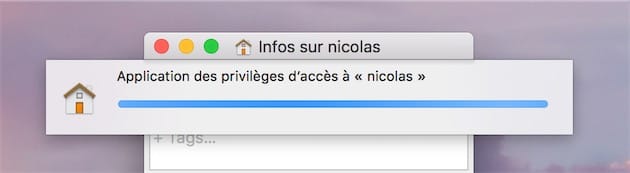
Comme l’explique Apple, si les autorisations ne sont pas correctement réglées, vous pouvez avoir de nombreux problèmes. La fiche technique liste plusieurs cas, celui que j’ai rencontré concerne les paramètres système. Du jour au lendemain, les modifications apportées dans les Préférences Système n’étaient plus vraiment enregistrées et je devais les modifier à nouveau à chaque redémarrage.
La méthode détaillée par la fiche technique a parfaitement fonctionné dans mon cas. Pour commencer, ouvrez le Finder, sélectionnez votre dossier personnel et affichez les informations avec le raccourci clavier (⌘i) ou avec un clic secondaire et Lire les informations. Dans la palette qui s’ouvre, affichez la partie Partage et permissions et cliquez sur le cadenas en bas à droite. Saisissez le mot de passe de la session, puis cliquez sur la roue crantée sur la gauche et choisissez l’option Appliquer aux éléments inclus.
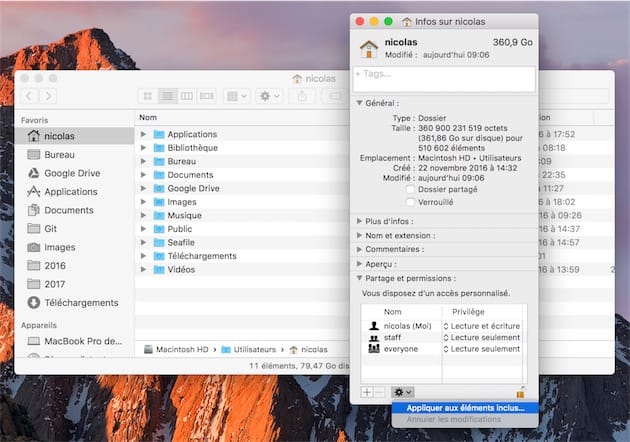
Patientez jusqu’à la fin de l’opération. Selon le nombre de dossiers et fichiers présents dans votre dossier personnel, elle peut prendre un petit peu de temps. Quand c’est terminé, ouvrez le Terminal (utilisez Spotlight) et saisissez cette commande :
diskutil resetUserPermissions / `id -u`Patientez encore jusqu’à la fin de l’opération (qui peut, elle aussi, être longue et utiliser intensément le processeur) et votre problème devrait avoir été réglé. Dans mon cas en tout cas, les réglages modifiés dans Préférences Système sont à nouveau parfaitement enregistrés, même après un redémarrage.
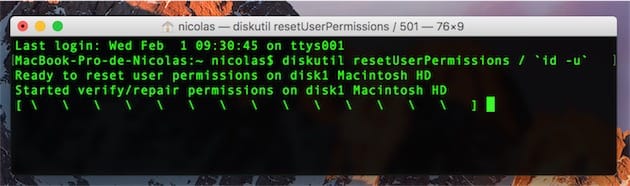
Cette méthode en deux étapes n’est pas la plus simple qui soit toutefois et la réparation des permissions dans l’Utilitaire de disque était peut-être préférable. L’utilitaire de maintenance OnyX permet toujours de la réaliser, mais de l’aveu même de son concepteur, elle ne sert plus à grand-chose depuis qu’Apple a mis en place de nouvelles protections sur les dossiers système. Et cette réparation des permissions ne touche pas le dossier de départ de l’utilisateur.
Il espère d’ailleurs pouvoir intégrer à OnyX un outil équivalent à ce qu’effectue le système quand on suit la méthode détaillée dans cette fiche technique.











